이번 시간은 구글 패밀리링크 삭제 방법의 포스팅을 준비했는데 Family Link는 자녀의 폰 사용 규칙을 설정할 수 있는 자녀 보호 앱이며 부모 기기와 자녀 기기를 연결해서 부모가 자녀의 기기 사용을 제어하고 아이의 활동을 관리할 수 있습니다.
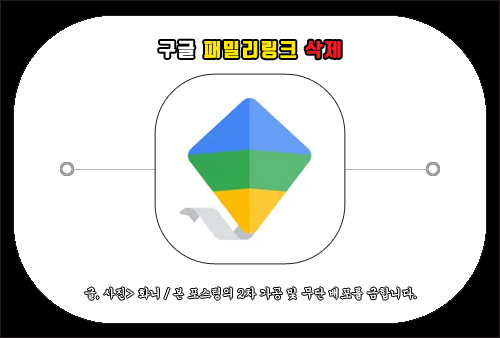
부모의 입장에선 부적절한 미디어 및 콘텐츠 노출로 자녀의 인격과 사용 습관에 안 좋은 영향이 미칠 것이 우려되어 절제된 사용 습관이 형성되도록 하기 위해 이 앱을 사용하고 있는 분들이 많을 거라 생각하는데요.
그렇지만 오프라인뿐만 아니라 웹 환경에서도 놀고 배우면서 탐색하는 과정을 자유롭지 못하게 제한을 두고 제어하는 것이 과연 바람직한 것인지 의문이 들 수 있습니다.
패밀리링크 앱을 통해 기기 사용 시간을 제한하고 기기 잠그기 등의 설정도 가능하여 아이 관리 차원에서 편할 수 있지만 민감한 시기를 겪고 있는 자녀일 경우에는 부모님께 매일 같이 감시 당하고 자유를 억압받는 것 같은 답답함 때문에 스트레스를 받을 수도 있어요.
매일 공부를 해야 되는 압박감에서 잠시라도 쉬고 휴식을 취하기 위해 핸드폰을 하는 아이들이 많고 이렇게 감시받는 상황에서 벗어나고 싶은 심정인 아이들이 많을 거라 생각하는데 아쉽게도 부모님 동의 없이는 삭제를 할 수 없어 다른 좋은 방법은 없는지 궁금한 분들이 있을 거예요.
그런 의미에서 구글 패밀리링크 삭제는 아니지만 우회적인 방식으로 관리 대상에서 없애는 방법을 간단히 알려드릴 테니 이 내용을 확인해 보면 도움이 될 수 있을 것입니다.
Family Link 계정 중지 및 삭제
참고로 우리나라 기준으로 자녀의 생일이 만 14세가 지나야지 관리 대상에서 해제할 수 있는 기능이 활성화되는 것이니 알고 계시면 되겠고 부모용 앱은 Family Link, 자녀용 앱은 자녀 보호 기능이라는 이름으로 어플이 다른 걸 볼 수 있을 거예요.
부모의 구글 계정에 로그인된 기기에 들어갈 수 있는 상황이라면 액세스 코드를 알아내서 이용해 보는 방법이 있는데 게정 삭제 또는 감독 중지로 감시 대상에서 사라지게 하는 것으로 이해하시면 됩니다.
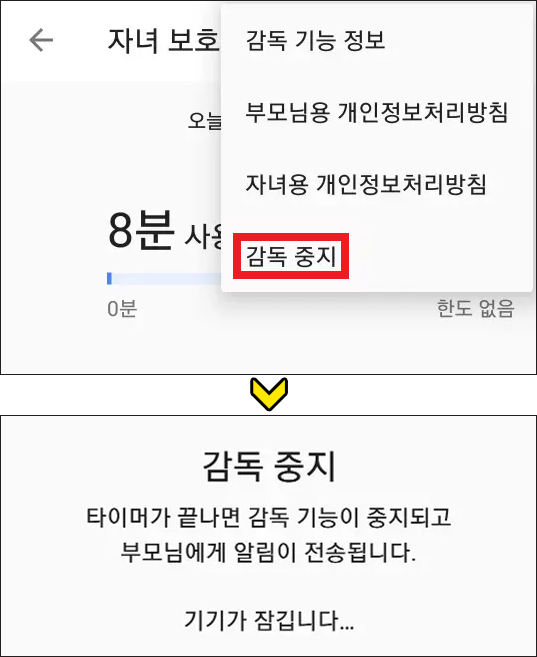
일단은 자녀 폰에서 자녀 보호 기능 앱을 실행한 다음 우측 상단에 점 3개 표시를 눌러 [감독 중지]를 선택합니다.
다음 화면에서 계속 진행하면 부모님에게 알림이 전송되며 관리 대상 기기가 잠긴다는 사실을 이해한다는 항목이 나오는데 체크한 다음 [감독 중지]를 또 눌러주세요.
그러면 5분의 타이머가 설정되고 5분이 지나면 기기가 잠기면서 24시간 타이머가 설정될 것이며 아무 것도 할 수 없는 상태가 되는데 이때 화면 좌측 하단에 있는 [부모 액세스] 링크를 누릅니다.
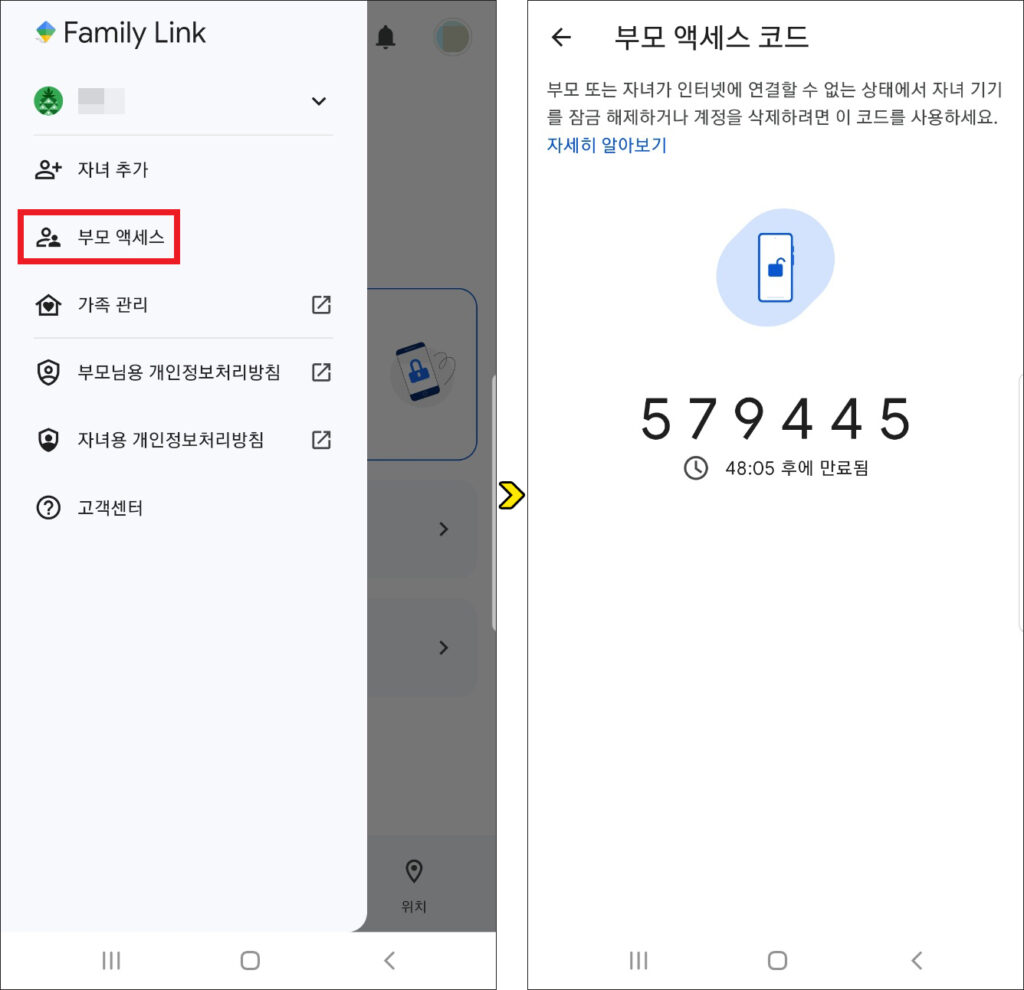
그러고 나서 부모 계정의 Family Link 앱을 실행하고 자녀 프로필을 선택하면 다음 화면이 나오는데 좌측 상단에 3단 선 표시를 누른 후 [부모 액세스]를 누르세요.
바뀐 화면에서 부모 액세스 코드로 6자리 숫자를 볼 수 있으니 확인해 주시고 다시 자녀 폰에 들어가서 부모 액세스 코드를 입력하면 자녀 계정에 대한 감독 기능이 중지되었음을 알리는 화면이 나오게 될 것이므로 이후부턴 폰을 자유롭게 사용할 수 있을 것입니다.
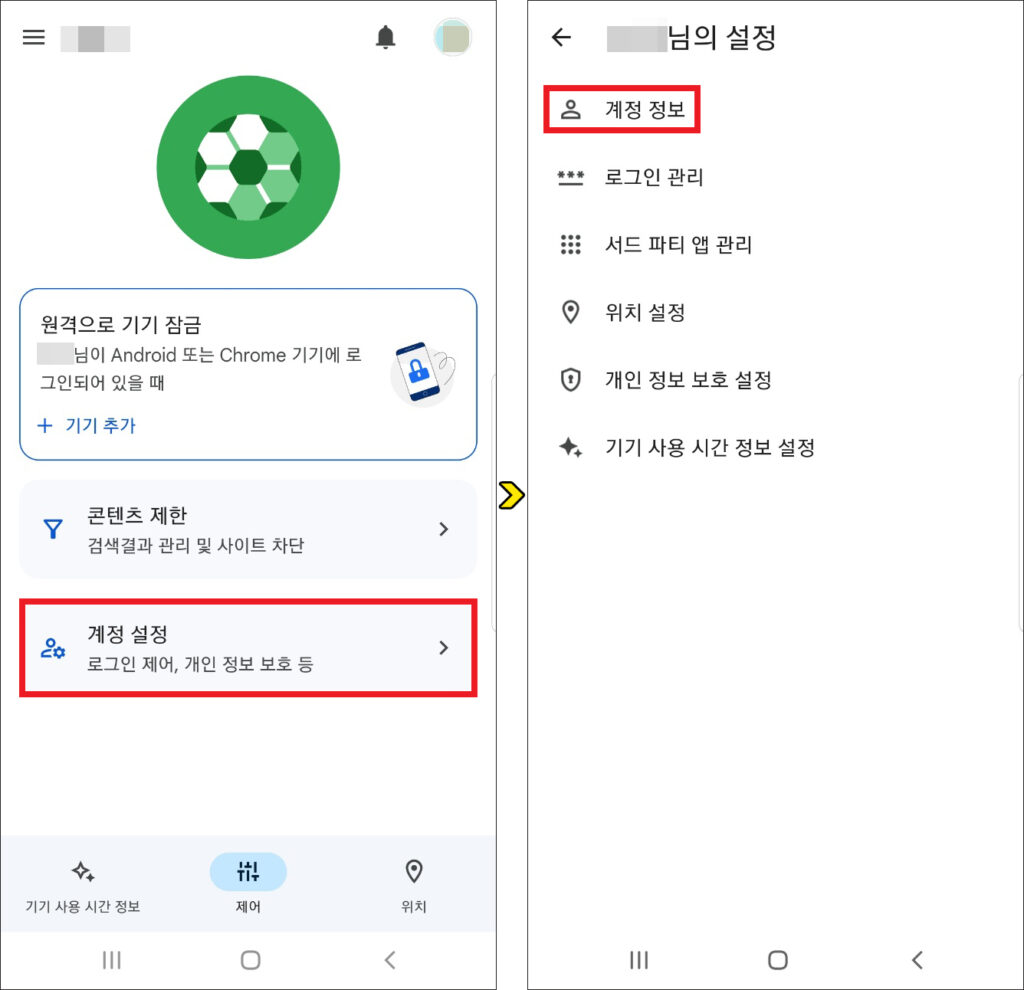
구글 패밀리링크 삭제로 또 다른 우회적인 방법은 조금 극단적일 수 있는데 우선 부모인 사용자 기기에서 Family Link 앱을 실행한 다음 제어> 계정 설정> 계정 정보로 진입하세요.
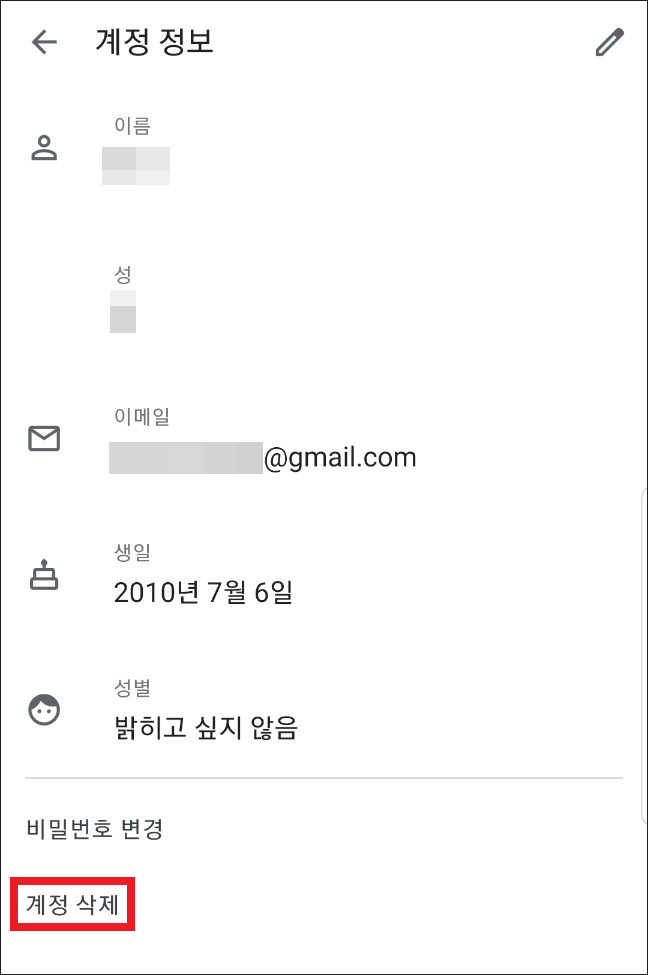
다음 화면에서 계정 및 데이터 삭제 화면이 나오는데 내용을 전체적으로 읽어보신 후 하단에 있는 항목 3개를 체크한 상태에서 [계정 삭제]를 누릅니다.
정상적으로 처리되면 첫 화면으로 돌아가게 되어 관리 대상에서 사라진 걸 볼 수 있을 거예요.(한 번 삭제한 계정은 다시 복원할 수 없으니 참고할 것)
그렇지만 이 방법은 부모님 동의를 받아서 부모님이 직접 사용 중지를 해주시거나 동의 없이 몰래 폰을 사용해서 진행해야 되는 어려움이 있다는 점을 알려드리겠고요.
우회적인 방법으로 보안 폴더를 사용해 보는 것이 가능한데 보안 폴더를 사용하는 건 감지를 하지 못하기 때문에 이곳으로 이동하여 앱을 사용하면 자유롭게 이용할 수 있습니다.
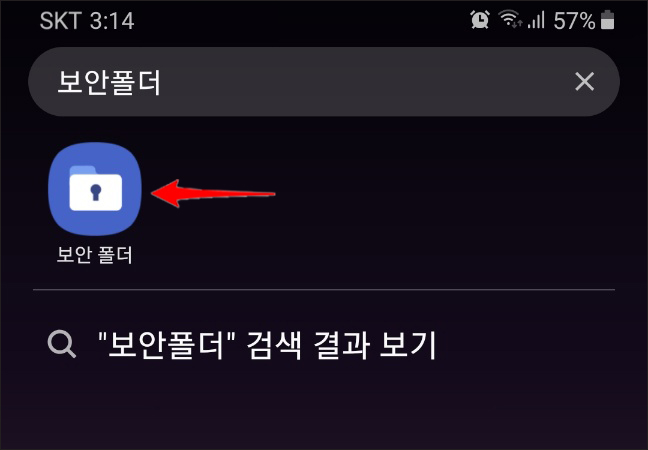
일단은 폰 바탕 화면에서 보안 폴더를 찾아보시고 보이지 않을 경우 상단에 파인더 검색이 있으니 보안 폴더를 입력 후 찾으면 이렇게 보안 폴더가 나올 테니 선택해 주세요.
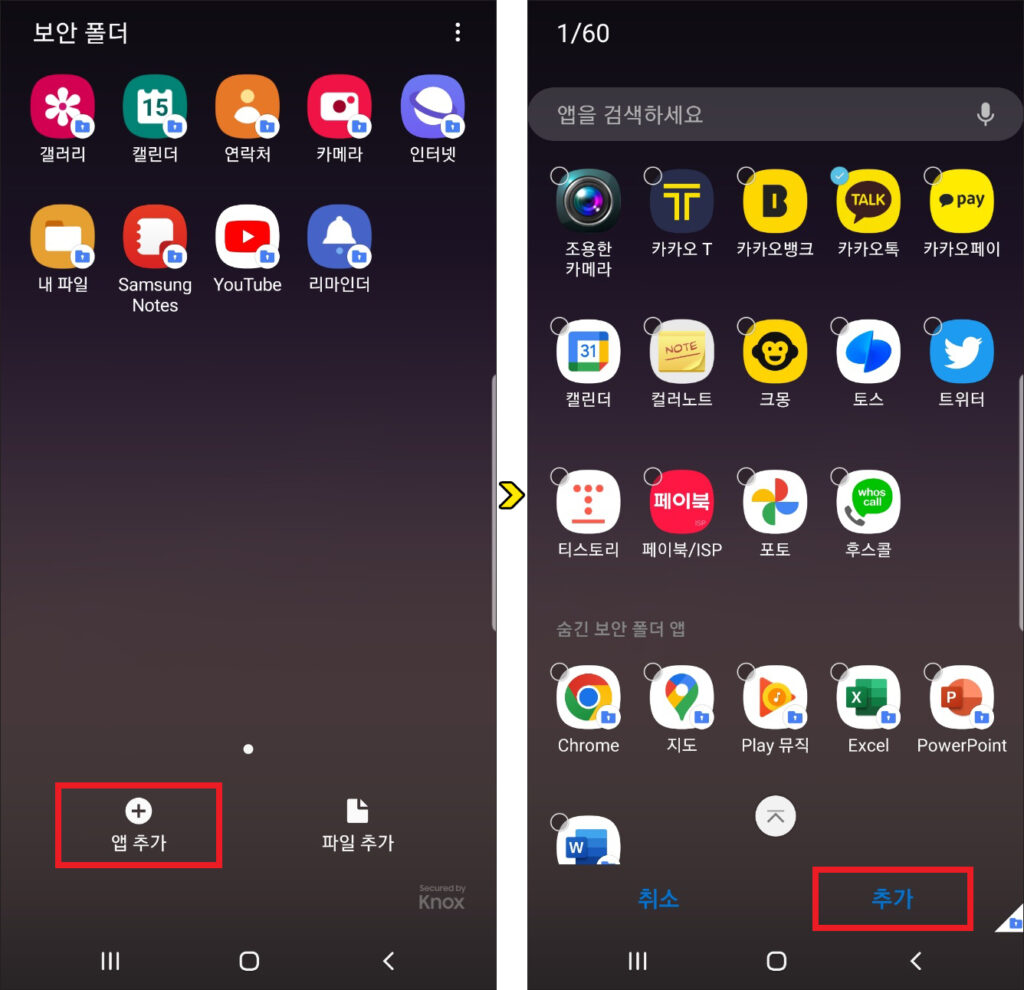
처음 이용하는 거라면 동의를 해주시고 보안 폴더 잠금 방식을 선택해서 등록하면 이런 화면이 나오게 되는데 하단에 [앱 추가]를 눌러 사용하고 싶은 앱을 선택한 후 [추가]를 해주시면 되겠습니다.
살짝 아쉬운 건 약간 번거롭긴 하지만 다시 계정 정보를 입력하여 로그인하는 절차를 진행해야 된다는 점은 감안하셔야 될 것이며 이러한 방법으로 진입하면 패밀리링크의 감시에서 벗어난 공간인 보안 폴더에서 앱을 추가하고 실행하여 제한 없이 자유롭게 이용할 수 있을 거예요.
또는 만 14세가 되었을 때 부모님 폰에서 내 계정이 감독되는 걸 중지하고 싶은 분들이 있을 수 있는데 만 14세로 생일이 지나면 해제할 수 있는 메일이 오게 될 것이며 이때 부모님 폰에서 제어> 계정 설정으로 들어가면 [계정 감독]을 찾을 수 있습니다.
넘어간 화면에서 [감독 중지]를 선택하면 감독 기능이 중지되었음을 알릴 것이며 이후 자녀의 스마트폰을 재부팅하면 시간과 날짜가 표시된 곳 밑에 부모님이 관리하는 기기입니다라는 문구가 사라져있을 텐데 이는 감독 기능이 중지된 것이니 이후부턴 자유롭게 폰 사용을 할 수 있으세요.
구글 패밀리링크 삭제의 또 다른 방법은 PC 버전을 통해 알려드릴 텐데 구글 계정이 로그인되어 있는 상태에서 우측 상단에 프로필을 클릭하고 [Google 계정 관리]를 눌러 이동합니다.
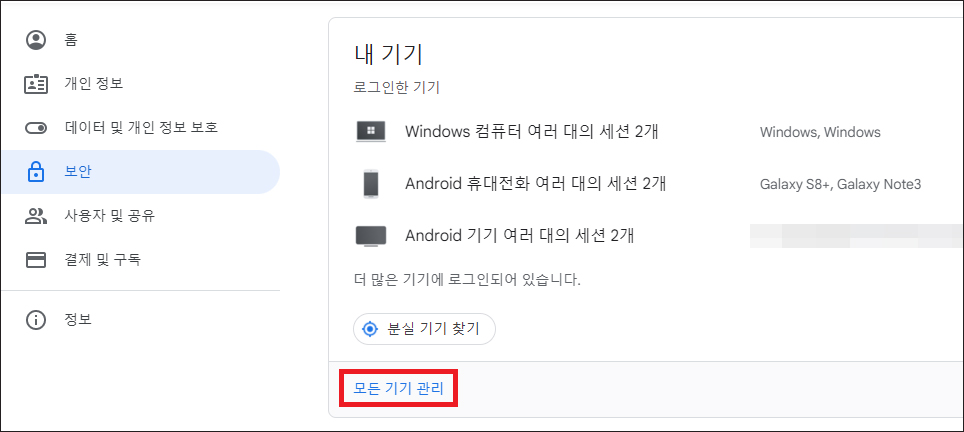
다음 화면에서 좌측에 [보안]을 클릭한 다음 바뀐 화면에서 스크롤을 내리다 보면 [모든 기기 관리]의 링크가 있으니 클릭해 주세요.
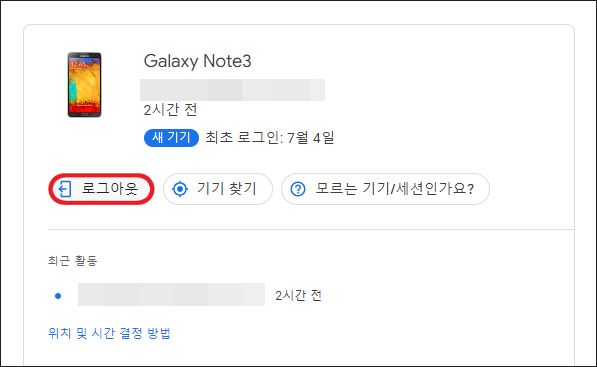
그러면 등록되어 있는 기기를 살펴볼 수 있는데 자녀의 폰이 있을 것이므로 클릭한 다음 로그아웃할 거냐고 재차 물어보는데 기기에서 내 Google 계정에 액세스할 수 없게 된다고 하니 [로그아웃]을 누르면 됩니다.
정상적으로 처리되면 로그아웃되어 패밀리링크에 등록되어 있는 자녀 계정 1개가 삭제되었으니 감시 당하지 않고 마음껏 자유롭게 핸드폰을 사용해 볼 수 있을 거예요.
Copyright ⓒ, All Rights Reserved by 화니
URL 주소 공유는 OK, 내용 및 사진 무단 전재-재배포 또는 AI 학습 포함은 활용 금지
